您可能还不会用的win7系统还原操作图文教程
来源:Win7旗舰版
时间:2023-05-25 11:13:40 363浏览 收藏
golang学习网今天将给大家带来《您可能还不会用的win7系统还原操作图文教程》,感兴趣的朋友请继续看下去吧!以下内容将会涉及到等等知识点,如果你是正在学习文章或者已经是大佬级别了,都非常欢迎也希望大家都能给我建议评论哈~希望能帮助到大家!
Win7系统运行一段时间后,会出现系统运行缓慢或蓝屏、黑屏问题。很多用户会第一时间想到重装系统,但重装后还要重新安装软件和驱动程序,显得很是麻烦。其实Win7系统自带有一键还原功能,可以一键还原系统,那么Win7系统如何一键还原呢?下面看下小编给大家分享的教程,如何使用Win7系统自带的一键还原。
1、点击开始按钮,选择控制面板;
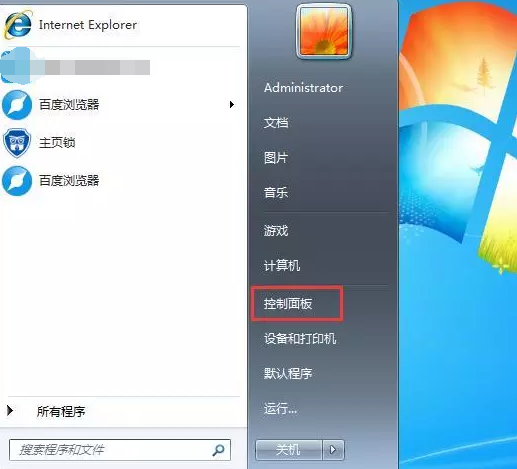
2、将查看方式更改为“大图标”,点击“备份和还原”;
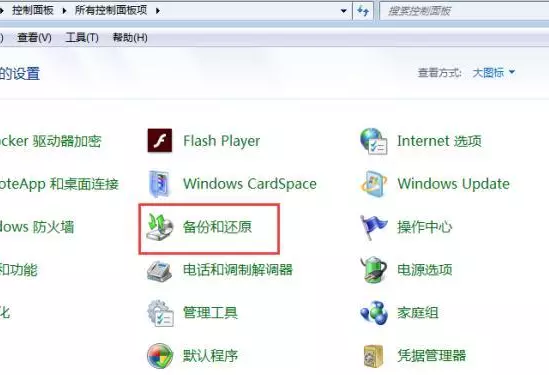
3、进入备份还原设置界面,点击“设置备份”进行备份设置;
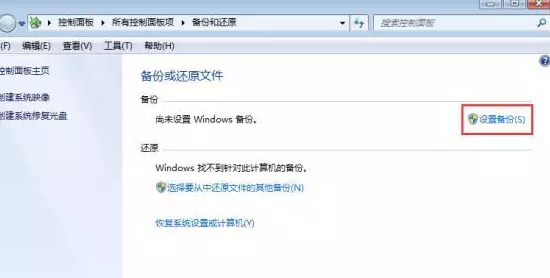
4、之后会提示我们将系统备份文件保存在什么位置,这里选择将备份文件保存在D盘,然后根据提示点击进行备份;
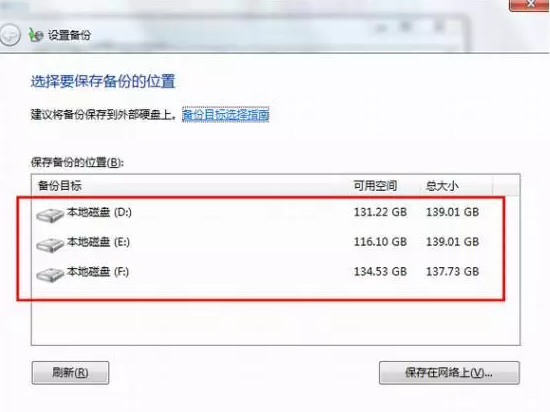
备份完成后再次进入备份设置界面,在下面就可以看到有“还原我的文件”按钮,点击它,会提示之后要重启电脑完成,按照提示操作即可成功还原到此前备份的系统状态。(注意:切勿将备份文件给误删掉。)
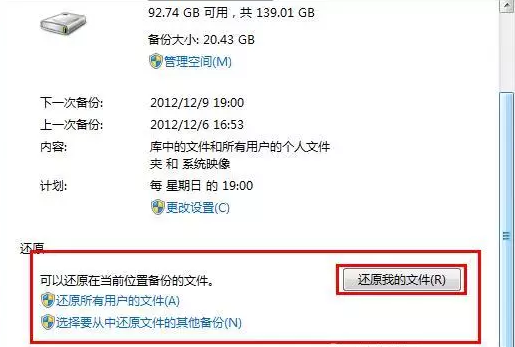
Win7系统自带的一键还原功能对很多菜鸟用户来说很实用,因此建议大家在系统正常或安装了基本的应用软件后第一时间备份下系统,当系统出现奔溃或其他问题时就可以一键还原了。
除了使用Win7系统自带的一键还原来还原系统,还可以使用云骑士装机大师里面的一键备份还原功能,该功能一键即可备份还原,操作极其简单。
以上就是《您可能还不会用的win7系统还原操作图文教程》的详细内容,更多关于的资料请关注golang学习网公众号!
-
501 收藏
-
501 收藏
-
501 收藏
-
501 收藏
-
501 收藏
-
157 收藏
-
206 收藏
-
430 收藏
-
488 收藏
-
245 收藏
-
483 收藏
-
270 收藏
-
302 收藏
-
280 收藏
-
239 收藏
-
123 收藏
-
365 收藏
-

- 前端进阶之JavaScript设计模式
- 设计模式是开发人员在软件开发过程中面临一般问题时的解决方案,代表了最佳的实践。本课程的主打内容包括JS常见设计模式以及具体应用场景,打造一站式知识长龙服务,适合有JS基础的同学学习。
- 立即学习 543次学习
-

- GO语言核心编程课程
- 本课程采用真实案例,全面具体可落地,从理论到实践,一步一步将GO核心编程技术、编程思想、底层实现融会贯通,使学习者贴近时代脉搏,做IT互联网时代的弄潮儿。
- 立即学习 516次学习
-

- 简单聊聊mysql8与网络通信
- 如有问题加微信:Le-studyg;在课程中,我们将首先介绍MySQL8的新特性,包括性能优化、安全增强、新数据类型等,帮助学生快速熟悉MySQL8的最新功能。接着,我们将深入解析MySQL的网络通信机制,包括协议、连接管理、数据传输等,让
- 立即学习 500次学习
-

- JavaScript正则表达式基础与实战
- 在任何一门编程语言中,正则表达式,都是一项重要的知识,它提供了高效的字符串匹配与捕获机制,可以极大的简化程序设计。
- 立即学习 487次学习
-

- 从零制作响应式网站—Grid布局
- 本系列教程将展示从零制作一个假想的网络科技公司官网,分为导航,轮播,关于我们,成功案例,服务流程,团队介绍,数据部分,公司动态,底部信息等内容区块。网站整体采用CSSGrid布局,支持响应式,有流畅过渡和展现动画。
- 立即学习 485次学习
